 软件星级:3分
软件星级:3分
windows11 22h2正式版下载-xb21cn最新系统下载v22621.169
不忘初心Windows10精简版下载-精简版win10系统下载v2022.5.20
不忘初心Windows11精简版下载-最新Windows11精简版系统下载v2022.5.20
Windows11丨21H2丨22000.434丨1月更新版内部版最新下载-Windows11正式版2022年1月版(附多版本链接)下载v21H2(22000.434)
Windows10 64位系统2022新版下载-Windows10 64位下载2022
本地立即下载
软件大小:24MBventoy启动u盘制作工具中文版新一代多系统启动U盘解决方案。这个软件非常实用,但它非常小,内存很少,而且这个软件是一个免费的100%开源软件。使用此软件,用户不需要一直格式化U盘,用户只需要将ISO文件复制到U盘即可启动!
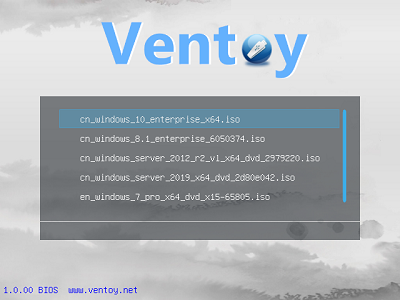
采用高科技开源技术支撑为你免费提供多种启动盘制作,覆盖范围广,清晰的页面设计方便用户进行功能的查找操作,让你可以轻松处理各种系统问题,再也不用的担心遇到各种难题没办法解决了!使用此软件,用户不需要一直格式化U盘,用户只需要将ISO文件复制到U盘即可启动,不需要其他操作,该软件也支持批量复制不同类型的ISO文件,无区别支持传统BIOS和UEFI模式。此外,该软件还支持超过4GB的ISO文件,UEFI模式支持安全启动、插件扩展、U盘安装写保护等功能。与其他U磁盘启动工具相比,该软件更快、更免费、更简单,是一个非常实用的启动U磁盘制作工具。
完全开源免费,使用简单
快速 (拷贝文件有多快就有多快)
直接从ISO文件启动,无需解开
无差异支持Legacy + UEFI 模式
UEFI 模式支持安全启动 (Secure Boot) (1.0.07版本开始) 说明
支持持久化 (1.0.11版本开始) 说明
支持直接启动WIM文件(Legacy + UEFI) (1.0.12+) 说明
支持MBR和GPT分区格式(1.0.15+)
支持自动安装部署(1.0.09+) 说明
支持超过4GB的ISO文件
保留ISO原始的启动菜单风格(Legacy & UEFI)
支持大部分常见操作系统, 已测试300+ 个ISO文件
不仅仅是启动,而是完整的安装过程
ISO文件支持列表模式或目录树模式显示 说明
提出 “Ventoy Compatible” 概念
支持插件扩展
启动过程中支持U盘设置写保护
不影响U盘日常普通使用
版本升级时数据不会丢失
无需跟随操作系统升级而升级Ventoy
1.解压缩,然后插入u盘,再启动“ventoy”,会自动识别u盘(重点:一定要先插入u盘,再启动软件,不然可能出现找不到u盘的情况)
2.点击安装,会自动格式化U盘,待进度条到头后会提示安装成功。如果你的U盘之前已经安装了低版本的ventoy,那么点击升级,就会自动升级到新版本。
3.安装微pe工具箱(WePE),直接点击下面的链接即可进行下载安装
4.将WePE生成iso文件,并拷到U盘目录下
双击下好的WePE安装包,点击下图所示的图标,将WePE生成iso文件
5.将iso包和ghost系统包放入U盘中,至此,系统启动盘就做好了
6.将电脑关机,将U盘插电脑上重启(注意:要进bios中将安全启动设置为disabled)
7.通常情况下,电脑会自动识别启动Ventoy,如不识别,按下F12或者F8(具体以机型为准),识别成功后,
8.想装那个系统就选择哪一个iso,会直接进入安装引导。如果想进PE装gho系统,就选WePE开头的iso启动进入PE。
安装gho也很简单,进入PE后,打开diskgenius,然后选中要安装的磁盘,将其改为MBR格式。最好全盘格式化再分区,当然也可以只格式化C盘。分区的时候,要选择4K对齐(4096字节)。
diskgenius磁盘修复与数据恢复工具是专门用于硬盘分区、文件恢复、格式化、扇区编辑、坏道检测的工具,基本上只要跟硬盘相关的功能,diskgenius都可以实现。如果你需要对磁盘进行分区、恢复数据,就赶快来使用本软件
默认操作是还原分区,这个无需改变。我们只需选择要安装的磁盘为C盘,然后再从本地硬盘中选中要装的GHO文件。为了稳定,建议将U盘中的系统复制到硬盘中的非系统分区内。最后选择完成后重启就OK了。这时就可以拔下U盘了,不然系统重启后仍会以U盘启动进PE。